เชื่อเหลือเกินว่าทุกท่านที่ใช้สมาร์ทโฟนนั้นต่างก็อยากจะมีความเป็นส่วนตัวหรือ Privacy สำหรับการใช้งานของตัวเองเอามากๆ ดังนั้นทาง SpecPhone ก็เลยขอเอาใจจัด 9 วิธีเพิ่ม Privacy ให้กับผู้ใช้ Android ได้ทำตามกัน
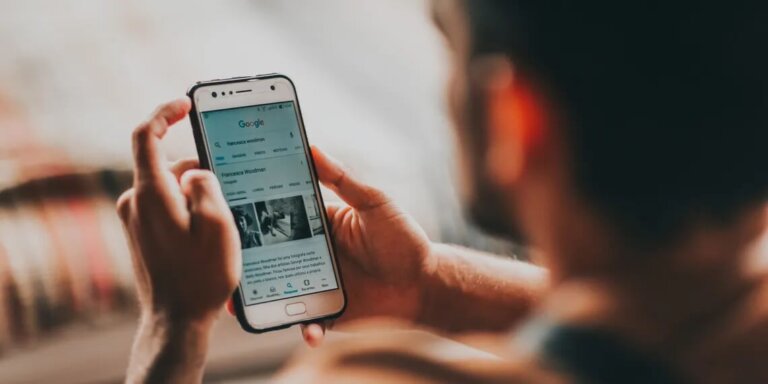
ในทุกๆ วันที่มิจฉาชีพตั้งใจทำงานหนักขนาดนี้(ถึงขั้นที่บางคนโดนโทรหาทุกวัน) หากคุณไม่ระวังไว้ให้ดีแล้วสมาร์ทโฟนที่รักของคุณอาจจะเป็นจุดที่ทำให้ผู้ไม่ประสงค์ใช้เป็นช่องทางเข้ามาเพื่อเอาข้อมูลส่วนตัวของคุณได้อย่างง่ายๆ
ดังนั้นเรื่องของ Privacy หรือการป้องกันความเป็นส่วนตัวสำหรับตัวคุณเองที่เป็นผู้ใช้นั้นจึงถือว่าำเป็นที่จะต้องเรียนรู้เอาไว้เพื่อให้สมาร์ทโฟนของคุณปลอดภัยอยู่ตลอดเวลา วิธีการสร้างความปลอดภัยและความเป็นส่วนตัวให้กับสมาร์ทโฟน Android นั้นมีอยู่หลายวิธีมากๆ ทาง SpecPhone เองนั้นก็ใส่ใจในการป้องกันไม่ให้คุณโดนจู่โจมหรือลุกล้ำความเป็นส่วนตัวของคุณทางเราจึงขอแนะนำ 9 วิธีง่ายๆ ที่คุณสามารถที่จะใช้ในการปกป้องความเป็นส่วนตัวเพื่อเพิ่มความปลอดภัยให้กับสมาร์ทโฟนของคุณได้ จะมีวิธีไหนบ้างนั้นไปติดตามกันได้เลย
- ตรวจสอบสิทธิ์ของแอปอยู่เสมอ
- ติดตั้งแอพจากแหล่งที่เชื่อถือได้
- กำหนดเวลาการตรวจสอบแอปรายสัปดาห์
- เลือกและใช้ VPN ที่น่าเชื่อถือ
- ใช้การเชื่อมต่อ Wi-Fi ที่ปลอดภัย
- จำกัดการแชร์ตำแหน่ง
- พิจารณาแอปที่เน้นความเป็นส่วนตัว
- สำรองข้อมูลโทรศัพท์ของคุณเป็นประจำ
- ตรวจสอบการตั้งค่าบัญชี Google
ตรวจสอบสิทธิ์ของแอปอยู่เสมอ
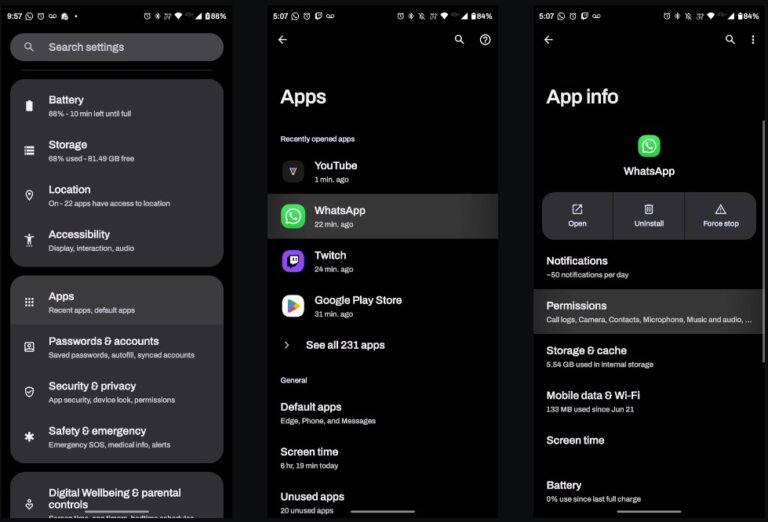
เมื่อคุณติดตั้งแอปใหม่บน Android คุณมักจะได้รับข้อความแจ้งเตือนปรากฏขึ้นเพื่อให้คุณอนุญาตหรือปฏิเสธไม่ให้แอปเข้าถึงคุณลักษณะต่างๆ บนโทรศัพท์ของคุณได้ โดยทั่วไปจะรวมถึงการร้องขอการเข้าถึงตำแหน่ง, กล้อง, ไมโครโฟนและรายชื่อติดต่อของคุณ สิ่งเหล่านี้เรียกว่าสิทธิ์ของแอป Android ซึ่งคุณควรใส่ใจและทำการตรวจสอบสิทธิ์เหล่านี้อยู่ตลอดเวลา
เมื่อติดตั้งแอปใหม่ ตรวจสอบให้แน่ใจว่าอนุญาตเฉพาะการอนุญาตที่แอปจำเป็นต้องทำงานอย่างถูกต้องเท่านั้น และในกรณีนี้ ให้ตรวจสอบรายการแอปของคุณและตรวจสอบอีกครั้งว่าคุณไม่ได้ให้สิทธิ์ที่ไม่จำเป็นแก่แอปที่อาจทำให้อุปกรณ์ของคุณมีช่องโหว่
หากต้องการตรวจสอบสิทธิ์ของแอปสำหรับแอปใดๆ ให้ไปที่การตั้งค่า > แอป(Settings > Apps) และเลือกแอปใดก็ได้ที่คุณต้องการตรวจสอบสิทธิ จากนั้นแตะการอนุญาตแล้วเลือกอนุญาตหรือปิดใช้งานสำหรับการอนุญาตใดๆ ในรายการที่คุณคิดว่าไม่จำเป็นที่จะต้องให้แอปนั้นเข้าถึงด้วยก็ได้
ติดตั้งแอพจากแหล่งที่เชื่อถือได้
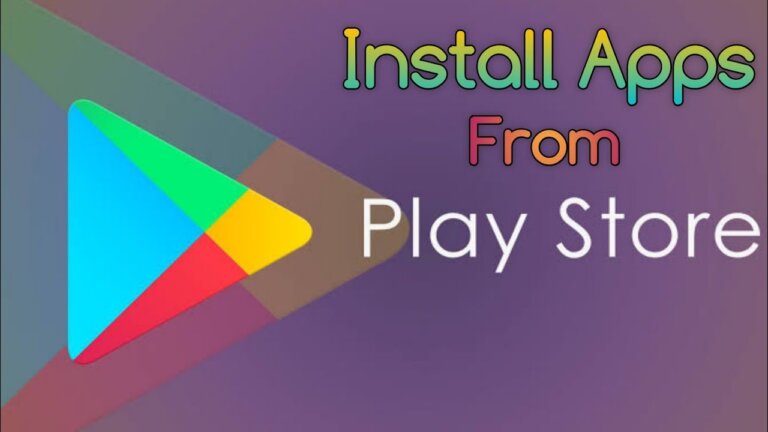
ข้อเสียอย่างหนึ่งของสมาร์ทโฟนระบบปฏิบัติการ Android นั้นก็คือมันแอปที่ทำการคล้ายๆ กับการเป็น Play Store ที่คุณสามารถจะโหลดไฟล์แอปจากหลายๆ ที่เพื่อติดตั้งบนเครื่องของคุณได้ เราไม่ได้บอกว่าคุณไม่ควรใช้แอปที่มีลักษณะคล้าย Play Store เหล่านั้นเพราะจริงๆ แล้วบางแอปเหล้านั้น(รวมถึงแพลตฟอร์มและไซต์) หลายแห่งมีแนวโน้มที่จะมาพร้อมกับความปลอดภัยเป็นอย่างดี
แต่อย่างไรก็ตามก็มีบางแพลตฟอร์มที่อาจมีแอปที่เป็นอันตรายหรือถูกบุกรุกแฝงอยู่ได้ วิธีการแก้ไขเรื่องนี้ที่ดีที่สุดก็คือทุกครั้งที่เป็นไปได้ ให้ติดตั้งเฉพาะแอปจากแหล่งที่เชื่อถือได้เท่านั้น ทางออกที่ดีที่สุดของคุณคือใช้ Google Play Store อย่างเป็นทางการเพียงอย่างเดียวในการติดตั้งแอปหรือเลือกจากเว็บไซต์ที่ดีที่สุดเพื่อดาวน์โหลด APK สำหรับ Android อย่างปลอดภัย(อย่างเช่น APKMirror)
กำหนดเวลาการตรวจสอบแอปรายสัปดาห์

สมาร์ทโฟนนั้นถูกออกแบมาให้ง่ายต่อการพกพาและติดตั้งแอปได้อย่างรวดเร็วจากแอปจำนวนมากที่อยู่ใน Play Store ด้วยความง่ายนี้เองทำให้บางครั้งเมื่อคุณติดตั้งแอปพลิเคชันไปแล้วจากนั้นไม่นานคุณอาจจะใช้งานมันแค่ครั้งหรือสองครั้งแล้วคุณก็ลืมมันไปโดยสิ้นเชิง แอปที่ไม่ได้ใช้งานและไม่ได้อัปเดตอัตโนมัติอาจมีความเสี่ยงด้านความปลอดภัย มีวิธีแก้ไขปัญหานี้ง่ายๆ คือให้คุณลองกำหนดเวลาการตรวจสอบแอปรายสัปดาห์ หรือก็คือให้เวลาในการตรวจรายการแอปสักวันเพื่อตรวจดูว่ามีแอปใดบ้างที่ต้องการการอัปเดตและแอปที่คุณไม่ได้ใช้งานเลยเพื่อทำการอัปเดตแล้วถอนการติดตั้งแอปที่คุณไม่ได้ใช้อยู่บ้าง
เลือกและใช้ VPN ที่น่าเชื่อถือ

เครือข่ายส่วนตัวเสมือนหรือ VPN(virtual private network) ที่มีคุณภาพจะมีการเข้ารหัสการรับส่งข้อมูลอินเทอร์เน็ตของคุณโดยกำหนดเส้นทางผ่านเซิร์ฟเวอร์หรือเซิร์ฟเวอร์หลายเครื่องในที่อื่น(หรือให้เข้าใจง่ายๆ ก็คือมันจะเปลี่ยน IP Address ของคุณเป็นหมายเลขอื่นซึ่งจะทำให้การถึงตัวคุณนั้นยากขึ้นมากกว่าเดิม) โดยปกติ VPN จะได้รับความนิยมในการเข้าถึงเนื้อหาที่ล็อคในบางภูมิภาค แต่เข้า VPN นี้ก็ยังมีความยอดเยี่ยมในการปกป้องความเป็นส่วนตัวของคุณในขณะที่ท่องเว็บ VPN จะเข้ารหัสการรับส่งข้อมูลอินเทอร์เน็ตของคุณตลอดเวลาที่คุณเปิดใช้งาน VPN
แม้ว่า VPN หลักการทำงานของ VPN ทั้งหมดนั้นจะเหมือนกัน แต่ทว่า VPN นั้นไม่ได้ถูกสร้างขึ้นมาให้มีคุณสมบัติเหมือนกันทั้งหมด ดังนั้นเมื่อคุณจะเลือกใช้ VPN สำหรับอุปกรณ์ Android ของคุณ มีบางสิ่งที่คุณควรพิจารณาก่อนอย่างตรวจสอบประวัติของผู้ให้บริการและตรวจสอบให้แน่ใจว่าเป็นบริษัทที่มีชื่อเสียง เพราะพวกเขาจะมีโปรโตคอลการเข้ารหัสที่แข็งแกร่งและนโยบายไม่บันทึกข้อมูลอีกด้วยต่างหาก(โดยทั่วไปการเข้ารหัสแบบ 256 บิตก็เพียงพอแล้ว)
ใช้การเชื่อมต่อ Wi-Fi ที่ปลอดภัย

การเชื่อมต่อ Wi-Fi ที่ไม่ปลอดภัยเป็นจุดเริ่มต้นที่ง่ายสำหรับผู้ไม่ประสงค์ดีในการเข้าถึงอุปกรณ์ของคุณ ที่บ้าน โดยทั่วไป Wi-Fi ของคุณจะต้องมีรหัสผ่านและโปรโตคอลการเข้ารหัสที่คาดเดายากซึ่งก็เพียงพอแล้ว โดยเฉพาะอย่างยิ่งกับ WPA2 หรือ WPA3 นอกจากนี้ แต่คุณต้องอย่าลืมเปลี่ยนชื่อผู้ใช้และรหัสผ่านเริ่มต้นของเราเตอร์ให้เป็นอันใหม่และอัปเดตเฟิร์มแวร์ของเราเตอร์ให้ทันสมัยอยู่เสมอ
หากคุณต้องการเข้าถึง Wi-Fi สาธารณะ คุณควรพิจารณาใช้งาน VPN อยู่ตลอดเวลาเสมอ วิธีนี้จะเข้ารหัสการรับส่งข้อมูลของคุณ ทำให้แฮกเกอร์ดักฟังข้อมูลของคุณได้ยากขึ้นมาก(ผ่านวิธีการที่เรียกว่าการดักฟัง Wi-Fi) แม้แต่ในเครือข่ายสาธารณะที่จะมีการโฆษณาว่ามีความปลอดภัยมากแค่ไหนก็ตาม เราก็ยังอยากจะแนะนำให้คุณหลีกเลี่ยง Wi-Fi สาธารณะทุกครั้งที่เป็นไปได้เพราะเราไม่รู้เลยว่าจะมีผู้ไม่หวังดีรอการโจมตีเพื่อดึงข้อมูลส่วนตัวของคุณอยู่รึเปล่า(ถ้าเขาทำเขาก็คงไม่มาบอกคุณอย่างแน่นอน)
จำกัดการแชร์ตำแหน่ง
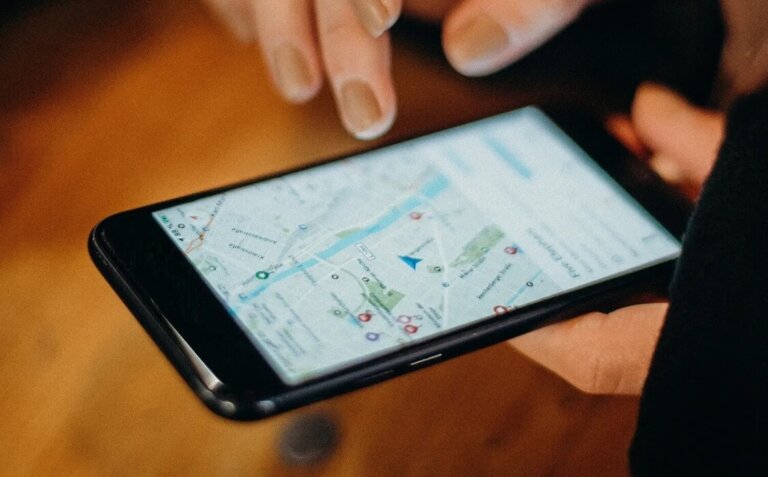
มีแอปหลายตัวที่ขอสิทธิ์ในการเข้าถึงตำแหน่งของคุณ สำหรับแอปอย่าง Google Maps และ Waze การขอสิทธิเข้าถึงตำแหน่งของคุณนั้นเป็นสิ่งที่สมเหตุสมผล(เพราะมันมีเอาไว้นำทางนั่นเอง) แอปโซเชียลมีเดียบางแอปอาจทำงานได้ดีขึ้นหากสามารถเข้าถึงตำแหน่งของคุณได้เช่นกัน แต่ก็มีแอปหลายตัวที่ขอสิทธิ์ในการเข้าถึงตำแหน่งของคุณซึ่งจริงๆ แล้วมันไม่ค่อยจะมีความจำเป็นมากเท่าไรนัก(ตัวอย่างเช่นเกมบางเกมเป็นต้น)
อย่างไรก็ดีคุณควรปิดใช้งานการแชร์ตำแหน่งสำหรับแอปที่ไม่จำเป็นอย่างยิ่งเพื่อให้ทำงานได้อย่างถูกต้อง นี่เป็นสิ่งสำคัญอย่างยิ่งหากคุณคิดว่าแอปพิลเคชันนั้นเป็นแอปที่ไม่น่าเชื่อถือมากพอ วิธีการปิดการแชร์ตำแหน่งของคุณนี้ให้ไปที่การตั้งค่า > แอป(Settings > Apps) และเลือกแอปที่ต้องการ ไปที่การอนุญาต > ตำแหน่ง(Permissions > Location) แล้วแตะไม่อนุญาต
พิจารณาแอปที่เน้นความเป็นส่วนตัว

หากคุณรู้สึกว่าแอปบางตัวทำให้ข้อมูลของคุณตกอยู่ในความเสี่ยง เช่นเดียวกับหลายๆ คน คุณอาจพิจารณาทางเลือกอื่นที่เน้นความเป็นส่วนตัว ซึ่งรวมถึงการเลือกจากเบราว์เซอร์ที่เน้นความเป็นส่วนตัวที่ดีที่สุดซึ่งจะบล็อกโฆษณาและเครื่องมือติดตาม แอปส่งข้อความที่เข้ารหัสและพื้นที่เก็บข้อมูลบนคลาวด์ที่ให้ความสำคัญกับความปลอดภัยของข้อมูลของคุณเป็นอันดับแรก
เป็นที่น่าสังเกตว่าแอปทางเลือกบางตัวที่เน้นความเป็นส่วนตัวเหล่านี้อาจขาดความสะดวกสบายบางประการเพราะมันไม่เหมือนกับแอปทั่วไป อย่างไรก็ตามแอปต่างๆ เหล่านี้ช่วยให้คุณควบคุมวิธีการใช้ข้อมูลของคุณได้มากขึ้น
สำรองข้อมูลโทรศัพท์ของคุณเป็นประจำ

การสำรองข้อมูลโทรศัพท์จะรักษาข้อมูลของคุณให้ปลอดภัยในกรณีที่ถูกขโมยหรือคุณทำหาย แถมมันก็เป็นมาตรการป้องกันด้วยหากมัลแวร์เข้ามาในอุปกรณ์ Android ของคุณและขัดขวางหรือจำกัดการเข้าถึงข้อมูลของคุณ
คุณควรพิจารณาการสำรองข้อมูล Android ของคุณเป็นประจำทุกสัปดาห์ คุณสามารถดำเนินการนี้ได้บนบริการจัดเก็บข้อมูลบนคลาวด์, คอมพิวเตอร์หรืออุปกรณ์จัดเก็บข้อมูลภายนอก(ปัจจุบันนี้ Flash Drive ที่เป็น USB Type-C มีราคาถูกลงมามากแล้ว)
ตรวจสอบการตั้งค่าบัญชี Google
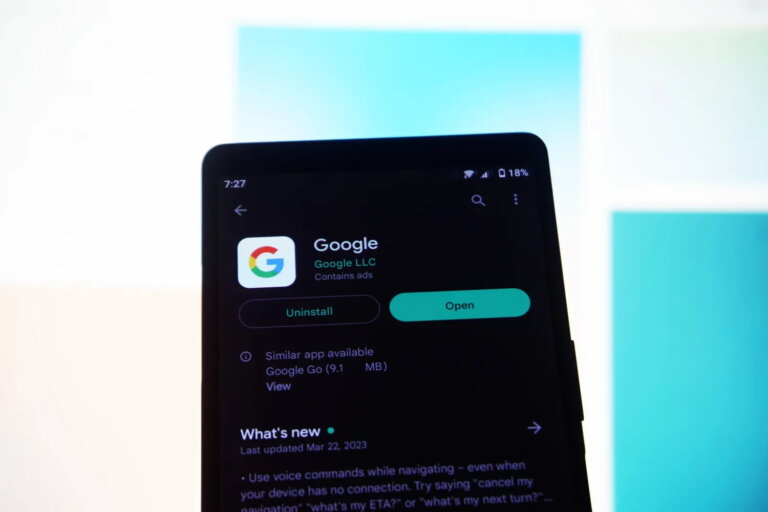
เนื่องจากอุปกรณ์ Android ของคุณเชื่อมโยงกับบัญชี Google ของคุณ ดังนั้นคุณจึงจำเป็นต้องตรวจสอบการตั้งค่าอุปกรณ์ Google ของคุณ มีตัวเลือกสองสามตัวที่มีความสำคัญอย่างยิ่งโดยเฉพาะซึ่งรวมถึงการยืนยันแบบ 2 ขั้นตอน, แอปและบริการของบุคคลที่สามและอุปกรณ์ที่ใช้งานอยู่
- เปิดใช้งานการยืนยันแบบ 2 ขั้นตอน
หากต้องการเปิดใช้งานการยืนยันแบบ 2 ขั้นตอน ให้ไปที่การตั้งค่า > Google > จัดการบัญชี Google ของคุณ > ความปลอดภัย > การยืนยันแบบ 2 ขั้นตอน(Settings > Google > Manage your Google Account > Security > 2-Step Verification) คุณจะต้องป้อนรหัสผ่านบัญชี Google ของคุณเพื่อดำเนินการต่อ
เมื่อคุณอยู่ในหน้าการตั้งค่าการยืนยันแบบ 2 ขั้นตอน ให้แตะเปิดและเลือกอุปกรณ์ Google Prompt ของคุณ คุณยังสามารถเพิ่มแอปตรวจสอบสิทธิ์, ใช้เสียงหรือข้อความหรือใช้วิธีใดวิธีหนึ่งในการสร้างรหัสสำรองเป็นทางเลือกแทนข้อความแจ้ง
- ตรวจสอบแอปและบริการของผู้ให้บริการรายอื่น
ลองพิจารณาดูว่าแอปและบริการของผู้ผลิตที่ไม่ใช่ Google ใดบ้างที่สามารถเข้าถึงข้อมูลของคุณได้ โดยทำตามขั้นตอนการดำเนินการดังต่อไปนี้ ไปที่การตั้งค่า > Google > จัดการบัญชี Google ของคุณ > ข้อมูลและความเป็นส่วนตัว > แอปและบริการของบุคคลที่สาม(Settings > Google > Manage your Google Account > Data & privacy > Third-party apps & services) แล้วคุณจะพบกับหน้าจอที่แสดงให้เห็นว่าคุณใช้แอปอะไรเชื่อมต่อกับ Google Account ของคุณอยู่บ้าง
ความมากน้อยของแอปนั้นจะขึ้นอยู่กับจำนวนแอปและบริการที่คุณใช้ คุณจะมีรายการจำนวนมากหรือน้อยที่ต้องตรวจสอบ ในหน้าจอนี้คุณสามารถดูตำแหน่งที่คุณลงชื่อเข้าใช้และแอปและบริการใดบ้างที่สามารถเข้าถึงบัญชี ปฏิทิน, เอกสาร, ไดรฟ์, Gmail และอื่นๆ ของคุณได้ที่นี่
เมื่อคุณแตะแอปหรือบริการใดๆ คุณจะเห็นรายละเอียดว่าแอปหรือบริการใดที่เข้าถึงได้ และตัวเลือกในการลบการเชื่อมต่อทั้งหมดที่มีกับบัญชีของคุณ หากคุณเห็นแอปหรือบริการแปลกๆ ให้ลองลบการเชื่อมต่อออกให้หมด
- ตรวจสอบอุปกรณ์ที่ใช้งานอยู่
สุดท้ายคุณจะต้องตรวจสอบอุปกรณ์ที่ใช้งานอยู่ อุปกรณ์เหล่านี้คือที่ที่คุณลงชื่อเข้าใช้บัญชี Google อยู่ในปัจจุบัน สำหรับขั้นตอนการดำเนินการนั้น ให้ไปที่การตั้งค่า > Google > จัดการบัญชี Google ของคุณ > ความปลอดภัย > อุปกรณ์ของคุณ(Settings > Google > Manage your Google Account > Security > Your devices)
ที่หน้าจอนี้มันจะเรียกดูอุปกรณ์ที่ปรากฏในรายการที่คุณใช้งาน Google Account ของคุณอยู่ หากคุณสังเกตเห็นอุปกรณ์ใดๆ ที่ดูไม่คุ้นเคย คุณสามารถเลือกอุปกรณ์เหล่านั้นและออกจากระบบบัญชี Google สำหรับอุปกรณ์ดังกล่าวได้
ปกป้องอุปกรณ์ Android ของคุณ
การปฏิบัติตามเคล็ดลับเหล่านี้จะสามารถช่วยคุณให้สามารถปกป้องอุปกรณ์ Android และข้อมูลส่วนบุคคลของคุณจากภัยคุกคามออนไลน์ได้ แม้ว่าการรักษาความปลอดภัยผ่านการอัปเดตซอฟต์แวร์อาจได้รับการปรับปรุงทุกวัน แต่การระมัดระวังและการตั้งค่าเฉพาะอาจเป็นทางออกที่ดีที่สุดของคุณ
นอกจากวิธีการเหล่านี้แล้ว คุณยังอาจพิจารณาเรียนรู้เกี่ยวกับการหลอกลวงแบบฟิชชิ่งด้วยตัวอย่างเช่นหากมีความจำเป็นอย่างยิ่งที่จะต้องเปิดลิงก์ในข้อความและอีเมลจากผู้ติดต่อที่คุณอาจจะไม่เคยพบเห็นมาก่อน
ที่มา : privacysavvy, makeuseof
